
- •Лабораторная работа № 2
- •Порядок работы
- •Порядок работы
- •Дополнительное задание
- •Порядок работы
- •Порядок работы
- •Порядок работы
- •Дополнительные задания
- •Порядок работы
- •Порядок работы
- •Порядок работы
- •Порядок работ ы
- •Дополнительные задания
- •В субд microsoft access
- •Тема: работа с данными с использованием запросов в субд microsoft access
- •Порядок работы
- •Порядок работы
- •Порядок работы
- •Порядок работы
- •Порядок работы
- •Дополнительные задания
- •Порядок работы
- •Порядок работы
- •Дополнительные задания
- •Порядок работы
- •Порядок работы
- •Дополнительное задание
- •Дополнительные задания
- •Порядок работы
Тема: работа с данными с использованием запросов в субд microsoft access
Цель занятия. Изучение информационной технологии создания запросов по таблицам «Филиал фирмы» и «Сотрудники фирмы»; работа с данными и групповые операции.
Задание 1. Создать запрос поиска повторяющихся записей
Порядок работы
1. Откройте программу СУБД Microsoft Access и свою созданную базу данных. Войдите в меню Справка, изучите раздел «Создание запроса».
2. Выберите объект базы — Запросы. Нажмите кнопку Создать, в открывшемся окне Новый запрос выберите вид запроса — «Повторяющиеся записи» (рис. 1).

Рис. 1. Создание запроса поиска повторяющихся записей
В качестве источника данных укажите таблицу «Филиал фирмы».
В следующих диалоговых окнах выберите поле, по которому будет происходить поиск повторяющихся записей, — Фамилия, в качестве дополнительных полей выберите поля Имя и Зарплата. В результате работы будут отобраны записи повторяющихся фамилий, а к ним добавлены сведения об именах и зарплатах сотрудников филиала. Сохраните запрос под именем «Повторяющиеся записи».
Задание 2. Создать запросы на выборку по условию
Порядок работы
1. Выберите из таблицы «Филиал фирмы» фамилии и имена всех сотрудников, у которых фамилия начинается на букву О.
Для этого выберите объект базы — Запросы. В режиме Конструктор создайте запрос на выборку {Создать/Конструктор). Добавьте таблицу «Филиал фирмы». Выберите выводимые поля Фамилия и Имя. В строке «Условие отбора» поля Фамилия бланка запроса наберите условие — О* (символ * свидетельствует о наличии произвольных символов за буквой О) (рис. 2). Проверьте, чтобы в строке Вывод на экран, отвечающей за вывод записей в динамическом наборе на экран компьютера, стояли галочки.
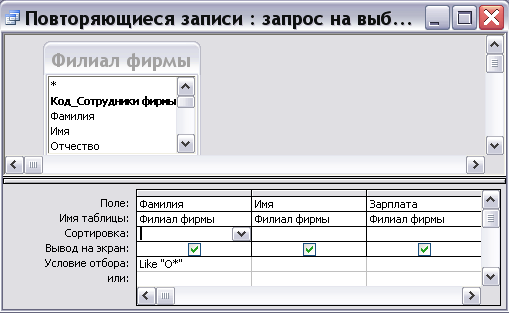
Рис. 2. Отбор фамилий, начинающихся на букву О
После запуска запроса на исполнение командой Запрос/Запуск или кнопкой Запуск панели инструментов (! — восклицательный знак) (см. рис. 2) произойдет отбор по условию. Сохраните запрос под именем «Фамилия О».
2. Выберите из таблицы «Сотрудники фирмы» всех сотрудников с должностью бухгалтер или главный бухгалтер.
Для этого создайте запрос (Создать/Конструктор). Добавьте таблицу «Сотрудники фирмы». Выберите выводимые поля Фамилия, Имя, Отчество, Должность. В строке «Условие отбора» поля Должность бланка запроса наберите условие — «Бухгалтер» или «Главный бухгалтер». Для запуска запроса выберите команду Запрос/Запуск. Сохраните запрос под именем «Запрос-Бухгалтер» (рис. 3).
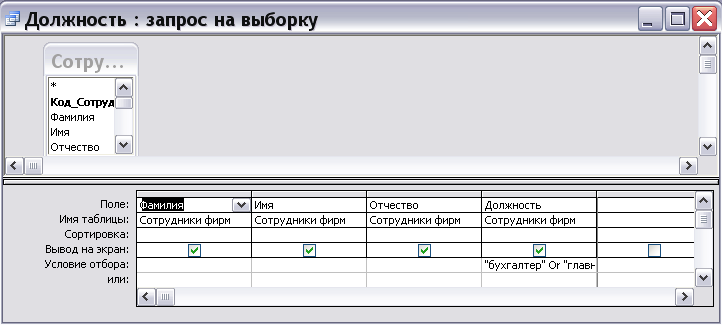
Рис. 3. Отбор сотрудников по должности
3. Создайте по данным таблицы «Филиал фирмы» запрос на выборку всех сотрудников, у которых ставка больше или равна 2000 руб., но меньше 3000 руб. (рис. 4). Запустите запрос на выполнение. Сохраните запрос под именем «Запрос-Зарплата».
Краткая справка. При наборе условия используется логический оператор AND. Условие данного запроса имеет вид
>=2000AND<3000.
4. Выведите в запросе всех сотрудников с сортировкой по фамилиям с должностью бухгалтер или главный бухгалтер, у которых зарплата превышает 3000 руб. (рис. 5). Запустите запрос на выполнение. Сохраните запрос под именем «Запрос-БухгалтерЗООО».
Краткая справка. При создании запроса {Создать/Конструктор) выберите две таблицы — «Сотрудники фирмы» (для выбора полей Фамилия, Имя, Отчество к Должность) и «Филиал фирмы» (для выбора поля Зарплата).
Рис. 4. Запрос с логическим оператором AND на выборку по условию
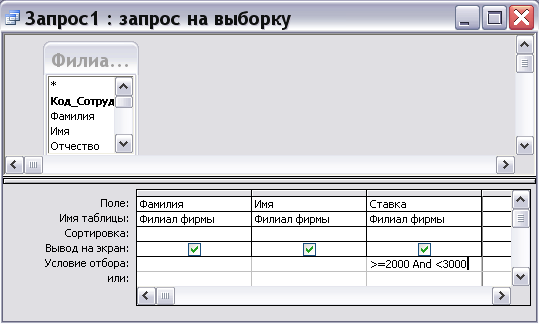
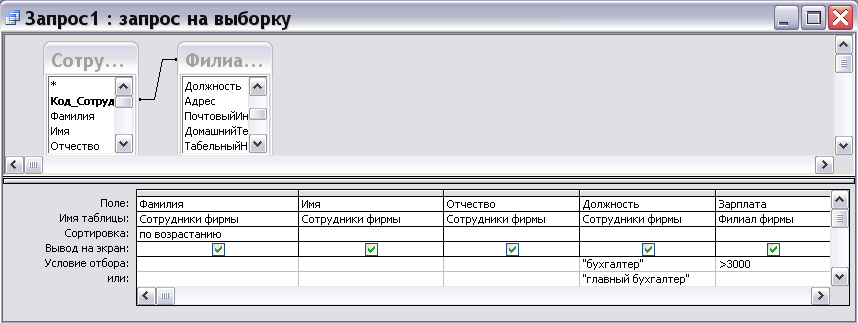
Рис. 5. Выбор по зарплате и должности с сортировкой по фамилии
Задание 3. Работа с Построителем выражений. Выбрать сотрудников в алфавитном порядке, у которых ставка меньше 1150 руб., с использованием Построителя выражений
